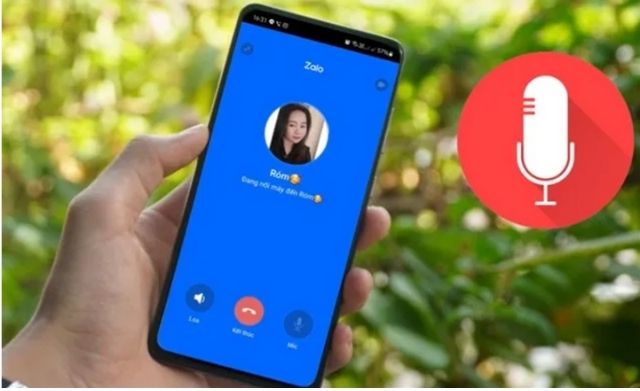Hồng Phong
04/12/2021
Share
Nội Dung Chính
Zalo là một trong những trang mạng xã hội được nhiều người ưu tiên sử dụng hiện nay. Ngoài những chức năng chính, thì nhiều khách hàng còn băn khoăn không biết cách nghe lại cuộc gọi trên Zalo thực hiện như thế nào? Vậy, hãy cùng Soft Folder tìm hiểu cách ghi âm lại cuộc gọi ở trên Zalo nhé!
1. Những lợi ích của việc nghe lại cuộc gọi Zalo
Quả thật là một thiếu sót nếu như bạn chưa biết đến tính năng nghe lại cuộc gọi trên Zalo. Bởi, tính năng này mang đến rất nhiều lợi ích mà bạn không thể ngờ đến. Trong đó, phải kể đến những lợi ích sau:
- Giúp cho người dùng Zalo có thể nhanh chóng lưu trữ lại những thông tin, nội dung quan trọng.
- Trong công việc, trong học tập của bạn sẽ được nâng cao hơn, bởi những nội dung mà bạn ghi âm lại, bạn có thể nghe lại bất kỳ lúc nào cũng được.
- Việc nghe lại cuộc gọi ở Zalo sẽ giúp ích khá nhiều trong việc làm bằng chứng để tố cáo cũng như giải oan trong một số trường hợp cần thiết.
- Với những ai muốn lưu trữ kỷ niệm những cuộc gọi Zalo.
2. Hướng dẫn cách nghe lại cuộc gọi trên Zalo trên máy tính và điện thoại
2.1. Cách nghe lại cuộc gọi Zalo trên máy tính
Để có thể nghe lại cuộc gọi Zalo, bạn cần phải dùng đến ứng dụng ghi âm có sẵn có ở trên windows hoặc những ứng dụng ghi âm phù hợp với máy tính của mình. Cụ thể như sau:
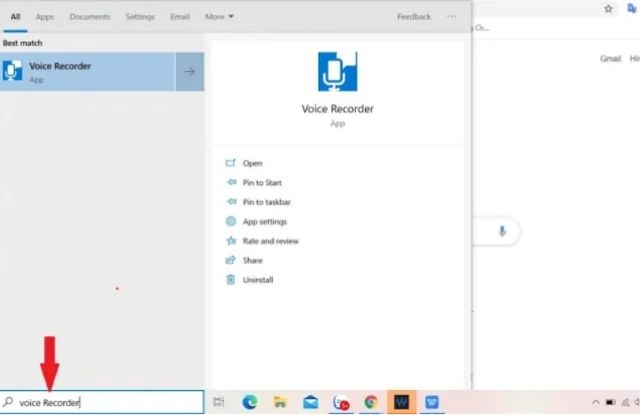
- Bước 1: Tiến hành cài đặt
Bạn hãy bấm nút chọn windows và tìm kiếm trên máy tính của mình từ khóa “voice recorder”. Sau đó, màn hình hiển thị, bạn lựa chọn vào phần mềm có sẵn voice recorder đã được lập trình sẵn trong windows 10 để tiến hành cài đặt.
Ngoài voice recorder thì bạn cũng có thể lựa chọn một trong những ứng dụng sau: Audacity; Free Sound Recorder;… để có thể thực hiện ghi âm nghe lại cuộc gọi.
- Bước 2: Tải phần mềm về máy
Với những ai lựa chọn tải phần mềm về máy. Sau khi đã thực hiện tải phần mềm thành công và tiến hành cài đặt. Lúc này, bạn hãy mở phần mềm đó lên để có thể tiến hành ghi âm. Trong trường hợp bạn sử dụng đến những ứng dụng đã có sẵn trên windows thì có thể bỏ qua được bước 2 này.
- Bước 3: Mở Zalo
Bạn hãy bấm vào biểu tượng có micro sau khi đã thực hiện thành công ứng dụng hoặc phần ghi âm nghe lại cuộc gọi trên Zalo. Lúc này, việc của bạn đó là mở Zalo của mình lên và thực hiện cuộc gọi ngay thôi.
- Bước 4: Kết thúc
Sau khi đã kết thúc cuộc gọi Zalo, bạn hãy bấm vào biểu tượng có hình tròn ô vuông màu trắng ở giữa để kết thúc quá trình ghi âm nghe lại cuộc gọi. Nếu như bạn muốn nghe lại luôn, thì hãy click chuột vào file để nghe lại cuộc gọi.
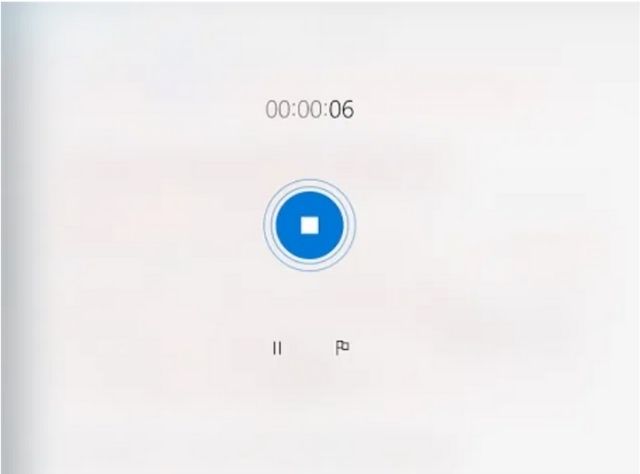
Một lưu ý dành cho bạn khi sử dụng ứng dụng ghi âm cách nghe lại cuộc gọi Zalo đó là khi ghi âm bạn bắt buộc phải bật loa ngoài. Tuy nhiên, bạn cũng chú ý rằng Zalo có tính bảo mật khá cao. Chính vì thế, chất lượng cuộc gọi khi ghi âm sẽ không được tốt. Vì vậy, nếu bắt buộc phải ghi âm thì bạn cũng phải chấp nhận vấn đề này.
2.2. Cách nghe lại cuộc gọi trên Zalo trên điện thoại
Điện thoại cũng là một vật dụng vô cùng hữu ích phục vụ cho công việc, nhu cầu cuộc sống của bạn. Vì thế, rất nhiều khách hàng cũng mong muốn tìm hiểu cách nghe lại cuộc gọi Zalo ở điện thoại như thế nào?
Hiện nay, điện thoại mà chúng ta đang sử dụng có hai hệ điều hành. Đầu tiên là bạn phải kể đến những chiếc điện thoại Apple chạy hệ điều hành iOS. Thứ hai, đó chính là hệ điều hành Android là những chiếc điện thoại SamSung, Oppo, Vssmart,… Mỗi một hệ điều hành thì sẽ có những cách nghe lại cuộc gọi thoại trên Zalo khác nhau. Cụ thể như sau:
2.2.1. Với điện thoại IPhone hệ điều hành iOS
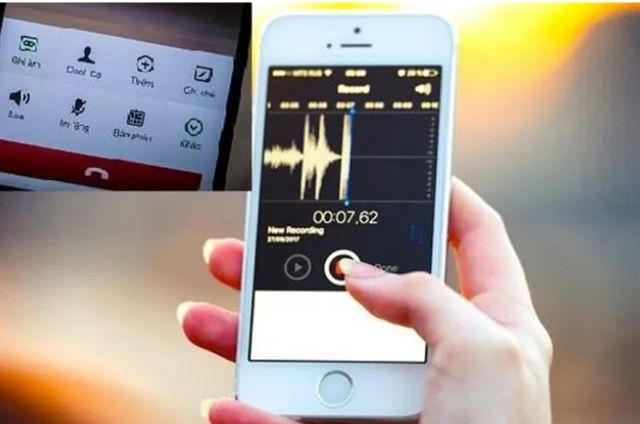
IPhone hoàn toàn không hỗ trợ thao tác ghi âm nghe lại cuộc gọi sẵn trên máy. Vì thế, bạn bắt buộc phải tải về máy một ứng dụng ghi âm trên kho Appstore. Bạn có thể lựa chọn những ứng dụng sau: Tape Acall Lite, Call Recorder Free,… Sau đó, thực hiện các bước dưới đây.
- Vào Appstore và tải ứng dụng về điện thoại của mình.
- Bạn mở ứng dụng ghi âm lên, mở Zalo và cho hai ứng dụng này chạy cùng lúc. Trước khi bạn bắt đầu nhận cuộc gọi thì nhấn vào nút bắt đầu ghi âm.
- Khi đã kết thúc cuộc gọi thì bạn nhấn nút dừng và lưu file.
- Bạn mở lại cuộc ghi âm, kiểm tra chất lượng ghi âm cuộc gọi.
2.2.2. Nghe lại cuộc gọi trên Zalo với hệ điều hành Android
Cách sử dụng cũng tương tự với những chiếc điện thoại hệ iOS. Tuy nhiên, việc thực hiện cũng khá dễ dàng và bạn cũng có nhiều sự lựa chọn phù hợp với điện thoại của mình. Khi muốn nghe lại cuộc gọi trên Zalo bạn cần phải lưu ý:
- Với những điện thoại có sẵn hỗ trợ, thì bạn chỉ cần truy cập ứng dụng và sử dụng như bình thường là được.
- Nếu như không có sẵn ứng dụng ghi âm cuộc gọi. Thì bạn hãy vào kho CH Play, lựa chọn ứng dụng ghi âm như: Dictaphone, Sony Audio Recorder,… Bạn tải ứng dụng về máy và sử dụng.
Xem thêm: Cách nghe lại cuộc gọi trên Zalo qua máy tính và điện thoại
Trên đây, Soft Folder đã hướng dẫn bạn cách nghe lại cuộc gọi trên Zalo. Đây đều là những cách dễ làm, dễ sử dụng được nhiều người áp dụng thành công. Hy vọng rằng, chúng tôi đã mang đến cho bạn những thông tin thú vị và bổ ích nhất.
Cùng chủ đề:
- Hướng dẫn cách chuyển tin nhắn Zalo sang điện thoại khác cực dễ
- Cách tạo tài khoản Wechat mới nhất #2022